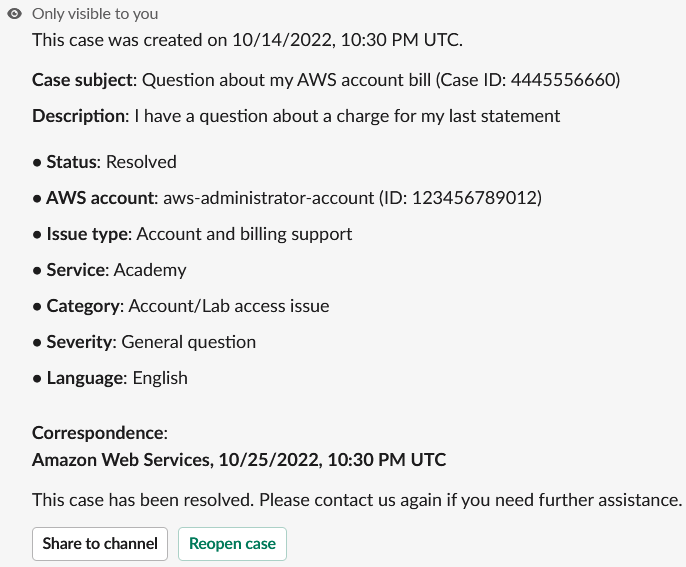Terjemahan disediakan oleh mesin penerjemah. Jika konten terjemahan yang diberikan bertentangan dengan versi bahasa Inggris aslinya, utamakan versi bahasa Inggris.
Dari saluran Slack, Anda dapat mencari kasus dukungan dari akun Anda Akun AWS dan dari akun lain yang mengonfigurasi saluran dan ruang kerja yang sama. Misalnya, jika akun Anda (123456789012) dan akun rekan kerja Anda (111122223333) telah mengonfigurasi ruang kerja dan saluran yang sama di dalamnya AWS Support Center Console, Anda dapat menggunakan Aplikasi untuk mencari kasus dukungan satu sama lain. AWS Support
Untuk memfilter hasil pencarian, Anda dapat menggunakan opsi berikut:
-
account-id
-
ID Kasus
-
Status kasus
-
Bahasa kontak
-
Rentang tanggal
contoh : Cari kasus di Slack
Contoh berikut menunjukkan cara mencari berdasarkan opsi Filter untuk satu akun dengan menentukan rentang tanggal, status kasus, dan bahasa kontak.
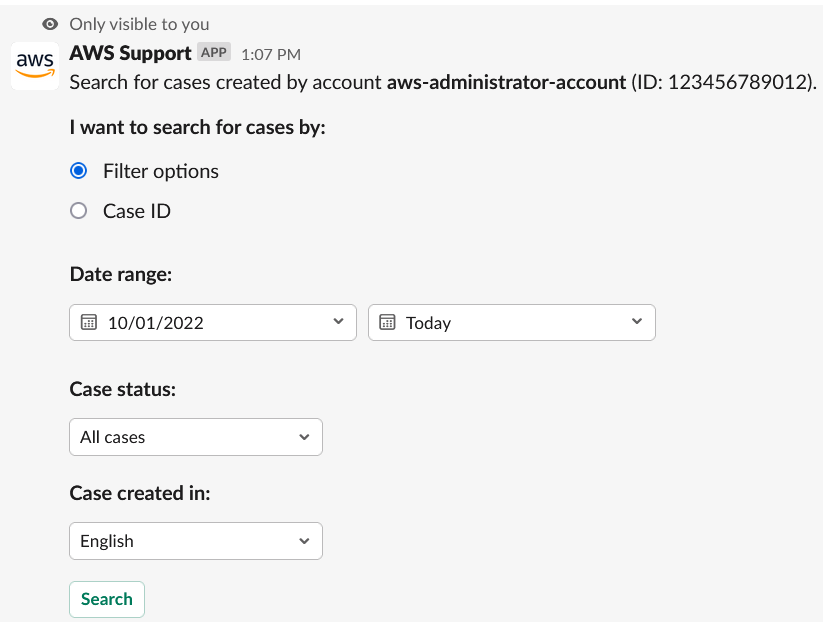
Untuk mencari kasus dukungan di Slack
-
Di saluran Slack, masukkan perintah berikut:
/awssupport search -
Untuk opsi I want to search for cases by:, pilih salah satu dari berikut ini:
-
Opsi filter - Anda dapat memfilter kasus dengan opsi berikut:
-
Akun AWS— Daftar ini hanya muncul jika Anda memiliki beberapa akun di saluran.
-
Rentang tanggal - Tanggal kasus dibuat.
-
Status kasus — Status kasus saat ini, seperti Semua kasus terbuka atau Terselesaikan.
-
Kasus dibuat di - Bahasa kontak untuk kasus ini.
-
-
ID Kasus — Masukkan ID kasus. Anda hanya dapat memasukkan satu ID kasus pada satu waktu. Jika Anda memiliki beberapa akun di saluran, pilih Akun AWS untuk mencari kasus ini.
-
-
Pilih Cari. Hasil pencarian Anda muncul di Slack.
Gunakan hasil pencarian Anda
Contoh berikut mengembalikan tiga kasus dukungan dari satu Akun AWS.
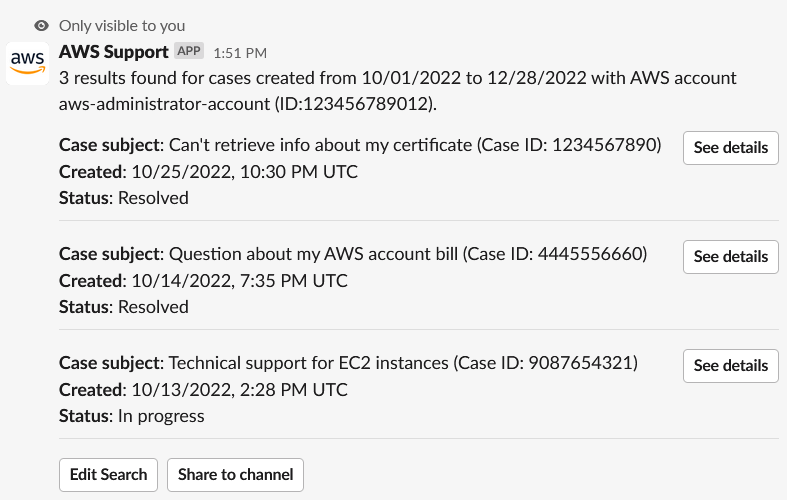
Setelah Anda menerima hasil pencarian Anda, Anda dapat melakukan hal berikut:
Untuk menggunakan hasil pencarian
-
Pilih Edit Penelusuran untuk mengubah opsi filter sebelumnya atau ID kasus.
-
Pilih Bagikan ke saluran untuk membagikan hasil pencarian dengan saluran.
-
Pilih Lihat detail untuk informasi selengkapnya tentang kasus. Anda dapat memilih Tampilkan pesan lengkap untuk melihat sisa korespondensi terbaru.
-
Jika Anda mencari berdasarkan opsi Filter, hasil pencarian dapat mengembalikan beberapa kasus. Pilih 5 hasil berikutnya atau 5 hasil sebelumnya untuk melihat 5 kasus berikutnya atau sebelumnya.
contoh : Kasus dukungan Terselesaikan
Contoh berikut menunjukkan kasus dukungan yang diselesaikan untuk masalah akun dan penagihan setelah memilih Lihat detail.